Du temps où j’utilisais un PDA (1) sous Palm OS, j’appréciais grandement l’application Shadow, qui permettait de synchroniser ses listes avec un ordinateur sous Windows ou sous Mac OS.
J’ai découvert par hasard hier soir une application pour le iPhone, Simple Outliner, qui existe en version gratuite (avec publicité) et commerciale (2,39 €). J’ai installé la version gratuite. Ce logiciel permet de créer des listes sous forme d’arbre, qui sont exportables sous différents formats par mail.
Lorsqu’on ouvre pour la première fois l’application, le tutoriel s’affiche sous forme de liste (image 1). On accède également au mode d’emploi en cliquant sur le « i » en bas à droite de l’écran (image2).
- Pour ajouter une nouvelle liste, il faut cliquer sur l’icône en forme de note, puis sur le + en haut à gauche de l’écran et saisir le nom de la liste (images 3 et 4).
- Pour commencer cette liste, double-cliquer sur son (image 5).
- Pour saisir des éléments, double-cliquer sur la première ligne (image 6).
- Pour ajouter les éléments suivants, effectuer un tap sur le + en bas de l’écran (image 7).
- Pour ajouter les items suivants, effectuer un tap sur le + situé dans une puce verte (image 8).
- Les flèches -> et <- permettent de déplacer les éléments vers la droite ou vers la gauche pour construire l'arborescence, les flèches 'haut' et 'bas' permettent de déplacer les éléments, ce que l'on peut faire également au doigt (images 8 à 12).
- En effectuant un tap sur l’icône des polices (2ème icône en bas), on peut choisir les polices des éléments de titres et des « sous-items » (image 14).
- L’envoi des listes par mail peut se faire sous différents formats :
- le format OPML peut être lu sur le iPhone avec une application comme iThoughts (image 16) et sur le Mac avec un logiciel comme OmniOutliner (image 17 – j’ai découvert pour l’occasion que je disposais de ce logiciel )

- le format CSV peut être lu sous Excel, mais la disposition n’est pas optimale, ou visualisé directement depuis Mail sur le iPhone (image 18) ;
- le format Plain Text peut être lu avec un éditeur de texte basique (image 19).
- le format OPML peut être lu sur le iPhone avec une application comme iThoughts (image 16) et sur le Mac avec un logiciel comme OmniOutliner (image 17 – j’ai découvert pour l’occasion que je disposais de ce logiciel
- Pour effacer/copier un item ou une liste, effectuer un glisser vers la droite puis cliquer sur Delete ou Copy (image20).
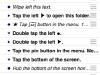
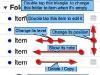
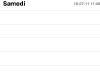
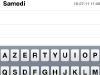
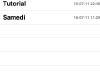
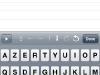
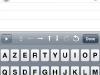
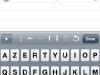
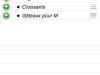
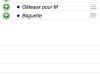
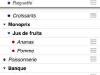
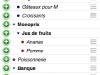
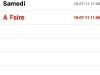
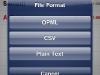
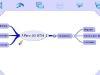
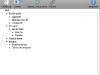
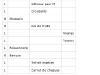
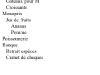
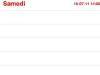
Autres options
- Grâce aux deux flèches situées en bas de l’écran, on peut annuler ou refaire une action.
- En cliquant sur le pins en bas de l’écran, la barre de menu disparaît ; pour la faire réapparaître, il faut effectuer un double tap deux fois en bas de l’écran (image 1).
- En glissant le doigt vers la droite, en bas de l’écran, on agrandit la police, vers la gauche, on la réduit (images 2, 3, 4).
- En double cliquant sur un item, puis sur le petit triangle à gauche de la barre de menu, on peut afficher plusieurs éléments : case à cocher, case cochée, étoile,… (image 6).
- Depuis cette même barre de menu, en effectuant un tap sur la 2ème icône, on peut insérer la date à différents formats (images 7 et 8).
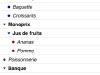

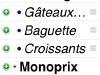
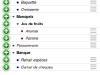
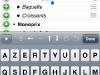
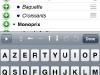
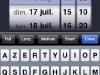
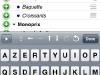
Ecrit par Lise - Site
- PDA : personal digital assistant = assistant digital personnel [↩]
